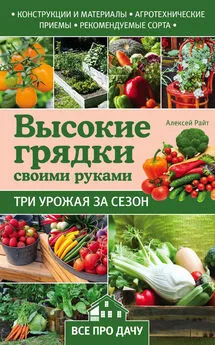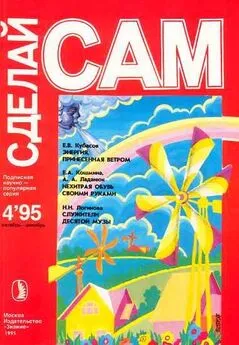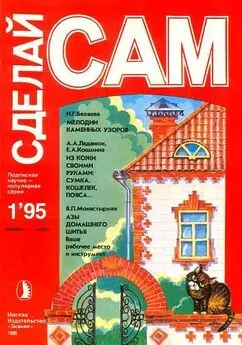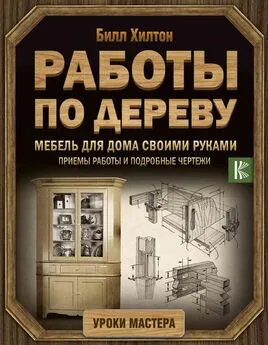Алексей Гладкий - Настройка Windows 7 своими руками. Как сделать, чтобы работать было легко и удобно
- Название:Настройка Windows 7 своими руками. Как сделать, чтобы работать было легко и удобно
- Автор:
- Жанр:
- Издательство:неизвестно
- Год:неизвестен
- ISBN:нет данных
- Рейтинг:
- Избранное:Добавить в избранное
-
Отзывы:
-
Ваша оценка:
Алексей Гладкий - Настройка Windows 7 своими руками. Как сделать, чтобы работать было легко и удобно краткое содержание
Настройка операционной системы – важный элемент ее эксплуатации. При установке Windows на компьютер большинство настроек выставляется по умолчанию и, как правило, эти параметры являются оптимальными для большинства пользователей. Некоторые параметры необходимо указать в процессе установки системы (часовой пояс, региональные и языковые настройки, и др.). Однако любые настройки Windows 7 впоследствии можно отредактировать: например, поменять тему оформления, способ переключения раскладки клавиатуры, подключить внешнее устройство, включить специальные возможности, и т. д. О том, как самостоятельно выполнять настройку системы Windows 7, мы и расскажем в данной книге.
Настройка Windows 7 своими руками. Как сделать, чтобы работать было легко и удобно - читать онлайн бесплатно ознакомительный отрывок
Интервал:
Закладка:
Просмотр дополнительных сведений об устройстве
На вкладке Сведения, содержимое которой показано на рис. 3.16, можно просмотреть дополнительную информацию о данном устройстве.
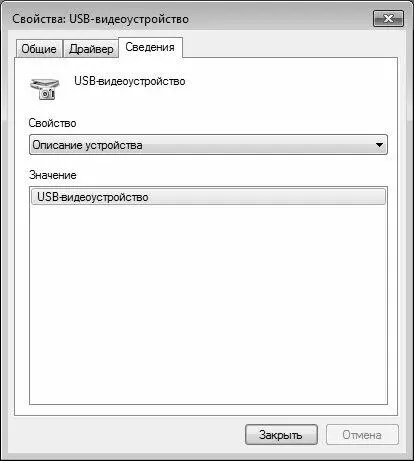
Рис. 3.16.Просмотр сведений об устройстве
Все сведения, которые можно просмотреть об устройстве, разделены по категориям. Выбрав категорию в раскрывающемся списке Свойство, вы можете просмотреть соответствующую информацию в поле Значение. Например, на рис. 3.16 показано описание устройства, а кроме этого вы можете просмотреть данные о производителе устройства, версии и дате выпуска драйвера, о классе устройства, номере шины, ключе драйвера, и т. д.
Глава 4
Настройка локальных сетей в Windows 7
В операционной системе Windows 7 реализованы широкие функциональные возможности по настройке и обслуживанию локальных сетей. Этой теме и будет посвящена данная глава.
Центр управления сетями и общим доступом
В подавляющем большинстве случаев для работы с локальной сетью нужно перейти в Центр управления сетями и общим доступом. Именно здесь содержатся почти все основные инструменты, необходимые для настройки и администрирования локальных сетей.
Центр управления сетями и общим доступом (рис. 4.1) находится в категории Сеть и Интернет Панели управления.
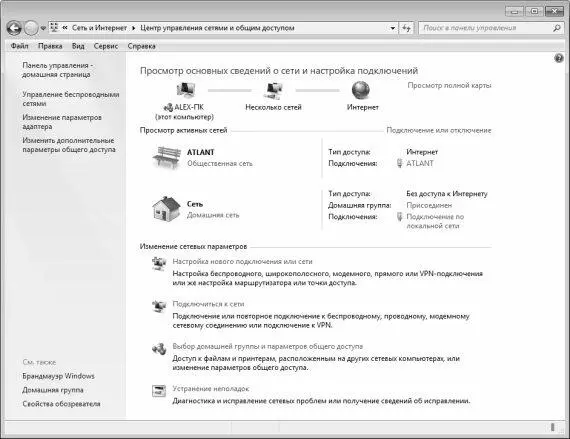
Рис. 4.1.Центр управления сетями и общим доступом
В данном режиме осуществляется создание новых и редактирование имеющихся подключений, переход в режим настройки параметров адаптера и общего доступа, а также выполнение ряда иных функций. Здесь вы можете просмотреть информацию о текущем состоянии сети в режиме реального времени. Также вы можете определить, подключен ли данный компьютер к локальной сети или Интернету, и если подключен – узнать способ подключения и уровень доступа к компьютерам и сетевым устройствам. Эти сведения необходимы как для настройки сети, так и для устранения проблем с подключением.
Как объединить компьютеры в локальную сеть?
Характерной особенностью операционной системы Windows 7 является то, что процесс создания локальных сетей в ней максимально автоматизирован. В результате пользователь выполняет лишь необходимый минимум действий, а все остальное (поиск сети, настройка основных сетевых параметров и др.) выполняется в автоматическом режиме.
Одна из самых распространенных у рядовых пользователей проблем – это объединение двух компьютеров в локальную сеть. Например, таким способом часто объединяются домашние компьютеры. В системе Windows 7 реализована возможность настройки как проводных, так и беспроводных сетевых подключений.
Создание проводной сети
Первое, что нужно сделать перед настройкой сети – это убедиться, что на обоих компьютерах имеются сетевые карты, и к ним установлены драйвера.
Если оба компьютера работают под управлением операционной системы Windows 7, то создание сети будет практически полностью автоматизировано. Вам нужно лишь соединить компьютеры кабелем, и проверить, чтобы название рабочей группы у них было одинаковым.
ПРИМЕЧАНИЕ
По умолчанию в операционной системе Windows 7 рабочей группе присваивается название WORKGROUP. Если вы его не меняли ни на одном из компьютеров – то они готовы для объединения в сеть.
Также проверьте, чтобы в настройках сетевых экранов и прочих средств безопасности не была заблокирована возможность работы в локальной сети.
После этого система приступит к настройке сети. Как правило, много времени это не займет, и в области уведомлений панели задач появится характерный значок, свидетельствующий об обнаружении другого компьютера и появлении локальной сети.
Если сеть по каким-то причинам не распозналась – перезагрузите компьютеры. Если и это не помогло – проверьте, включено ли в настройках сетевое обнаружение. Для этого в левой части окна Центра управления сетями и общим доступом (см. рис. 4.1) щелкните на ссылке Изменить дополнительные параметры общего доступа – в результате на экране отобразится окно, которое показано на рис. 4.2.

Рис. 4.2.Настройка параметров общего доступа
В данном окне с помощью расположенной справа стрелочки откройте требуемый сетевой профиль, и установите переключатель в положение Включить сетевое обнаружение, после чего нажмите кнопку Сохранить изменения. На рис. 4.3 показана эта настройка для профиля Домашний или рабочий.
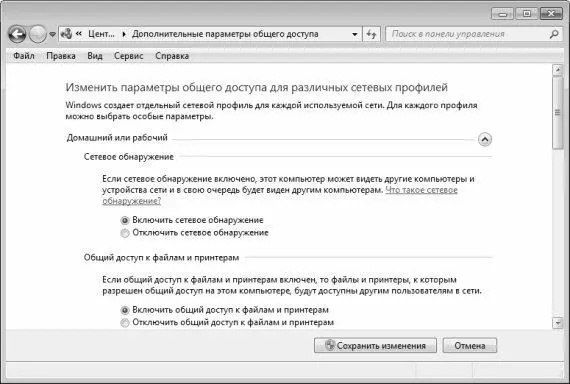
Рис. 4.3.Включение сетевого обнаружения
Если и после этого сеть не распозналась – проверьте параметры настройки сетевого доступа к дискам, файлам и папкам на обоих компьютерах.
Если подключаемый компьютер работает под управлением операционной системы Windows Vista, то настройка проводной сети осуществляется аналогичным образом.
Если же подключаемый компьютер работает под управлением операционной системы Windows XP, то здесь нужно выполнить некоторые дополнительные действия. Войдите на компьютер под учетной записью администратора, и проверьте имя рабочей группы, к которой относится данный компьютер. Если оно отличается от имени рабочей группы второго компьютера (напомним, что в Windows 7 по умолчанию используется имя WORKGROUP) – приведите его в соответствие. После этого перезагрузите компьютер, откройте папку Сетевое окружение, затем в левой панели открывшегося окна щелкните на ссылке Отобразить компьютеры рабочей группы – в результате появится значок второго компьютера, для подключения к которому достаточно дважды щелкнуть на этом значке мышью.
Создание беспроводной сети
Чтобы настроить между двумя компьютерами беспроводную сеть, нужно воспользоваться встроенным в систему Мастером беспроводной сети.
ВНИМАНИЕ
Чтобы объединение компьютеров в беспроводную сеть стало возможным, они должны находиться на расстоянии не более 10 м друг от друга.
В окне Центра управления сетями и общим доступом (см. рис. 4.1) щелкните на ссылке Настройка нового подключения или сети, и в открывшемся окне щелчком мыши выберите пункт Настройка беспроводной сети компьютер – компьютер (рис. 4.4).

Рис. 4.4.Создание беспроводной сети «компьютер – компьютер»
Читать дальшеИнтервал:
Закладка: